Las propiedades que definen un material se organizan en "objetos". Los objetos son grupos de propiedades que controlan varias características o comportamientos de un objeto. Por ejemplo, Revit utiliza los siguientes tipos de objeto para definir los materiales:
- Gráficos (solo en Revit): estas propiedades controlan la visualización del material en vistas sin renderizar.
- Aspecto: estas propiedades controlan la visualización del material en vistas renderizadas, vistas realistas o vistas de trazado de rayos.
- Físico: estas propiedades se utilizan para el análisis estructural.
- Térmico (solo en Revit): estas propiedades se utilizan para el análisis energético.
Un material puede tener hasta cuatro objetos, uno de cada tipo, pero no puede tener más de un objeto del mismo tipo. Por ejemplo, un material no puede tener dos objetos físicos.
Si planea compartir materiales con Autodesk Inventor o AutoCAD, es importante entender que Revit es el único producto de Autodesk que puede utilizar los cuatro tipos de objeto. Autodesk Inventor utiliza objetos físicos y de aspecto. AutoCAD solo utiliza objetos de aspecto. Los cuadros de diálogo y controles utilizados por estos productos de Autodesk para la gestión de materiales son similares, pero no idénticos. Consulte Uso compartido de bibliotecas de materiales para obtener más información.
Panel Editor de materiales
El panel derecho del Explorador de materiales se suele denominar el panel Editor de materiales o simplemente el Editor de materiales. Utilice el panel Editor de materiales para consultar o editar los objetos y las propiedades de un material. Solo se pueden editar los materiales en el proyecto activo. Cuando se selecciona un material en una biblioteca, las propiedades del panel Editor de materiales son de solo lectura.
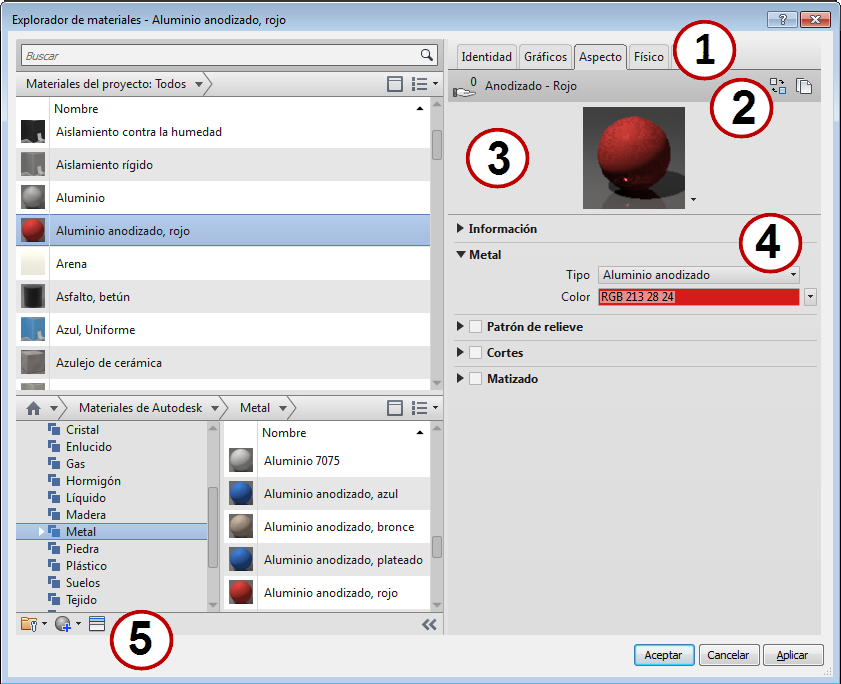
Panel Editor de materiales
| Región | Función |
|---|---|
| 1 | Fichas de objeto y botón Añadir objeto  : las fichas de objeto (como Identidad o Gráficos) permiten consultar y gestionar la información y propiedades que describen el material. El botón Añadir objeto : las fichas de objeto (como Identidad o Gráficos) permiten consultar y gestionar la información y propiedades que describen el material. El botón Añadir objeto  solo aparece cuando se puede añadir un objeto al material. Consulte Adición de un objeto a un material. solo aparece cuando se puede añadir un objeto al material. Consulte Adición de un objeto a un material. Las fichas Físico y Térmico solo aparecen cuando se han añadido estos tipos de objeto al material. |
| 2 | El icono y los botones siguientes aparecen en la parte superior del panel Editor de materiales solo en el caso de los objetos Aspecto, Térmico y Físico:
|
| 3 | Menú de opciones de Miniatura (muestra): en la ficha Aspecto, el menú desplegable junto a esta imagen en miniatura (muestra) ofrece una lista de opciones que controlan la calidad de la renderización y el aspecto de la miniatura (muestra). |
| 4 | Panel Propiedades: permite consultar y gestionar las propiedades detalladas para el objeto seleccionado. El nombre del objeto y su descripción aparecen debajo del grupo desplegable Información. En el anterior ejemplo, se muestran expandidas las propiedades de Metal para el objeto Aspecto "Anodizado - Rojo". |
| 5 | Barra de herramientas del Editor de materiales: estos botones permiten crear un material, duplicar el material activo y visualizar o cerrar el objeto el Explorador de objetos. Si están disponibles parámetros personalizados en el proyecto activo, el botón Parámetros personalizados  aparece aquí. Para obtener más información, consulte Especificación de parámetros personalizados. aparece aquí. Para obtener más información, consulte Especificación de parámetros personalizados. |
Revisión y edición de objetos
En el cuadro de diálogo Explorador de materiales, puede acceder al cuadro de diálogo Explorador de objetos, que se utiliza para gestionar, revisar y seleccionar los objetos disponibles para los materiales. Utilice el Explorador de objetos para buscar un objeto nuevo que desee añadir a un material o para reemplazar un objeto de material existente.
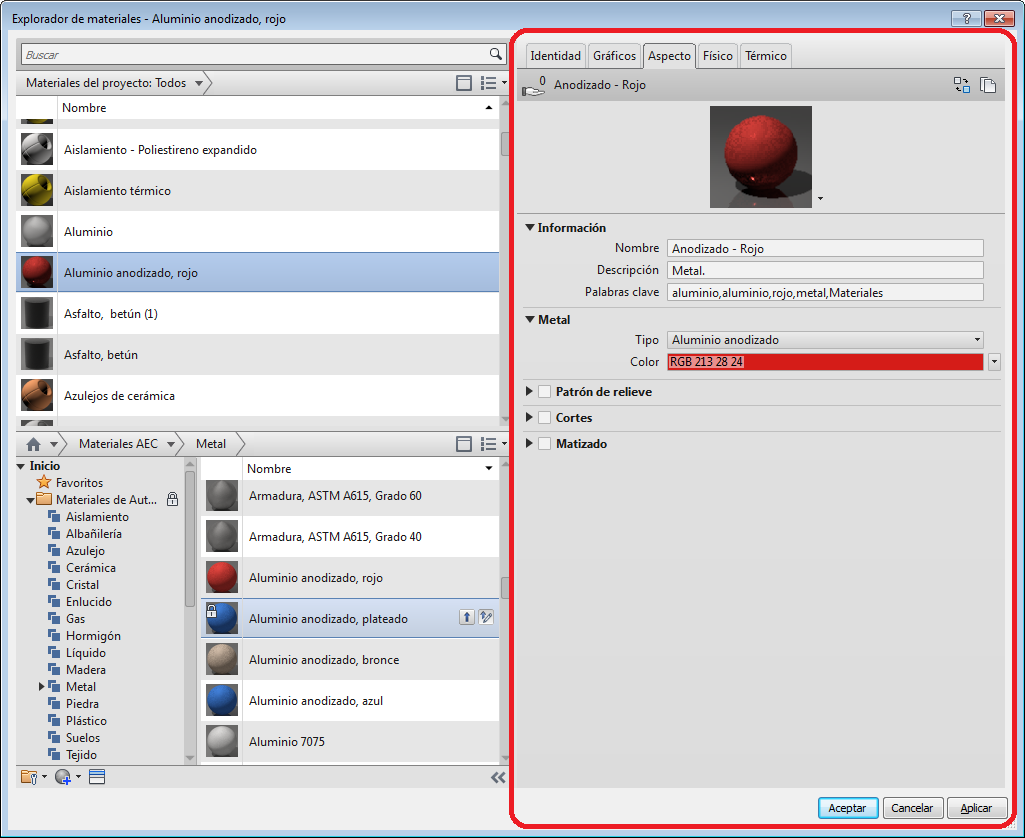
Objeto Aspecto de Aluminio anodizado
Por ejemplo, puede reemplazar el objeto Físico del material Bronce, estaño suave con un objeto Físico que represente otro metal, como el aluminio o cobre. Si hace esto, los cambios en la densidad y en otras propiedades hacen que el material tenga un comportamiento muy diferente.
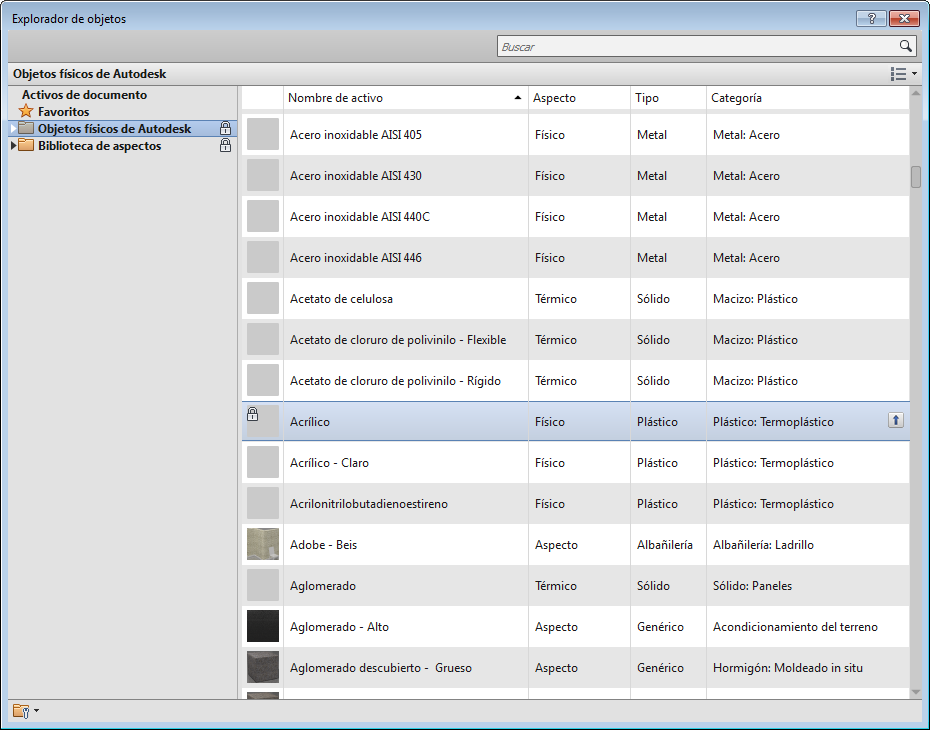
Explorador de objetos
Sustitución de un objeto
Mientras edita un material, puede reemplazar los objetos Aspecto, Físico o Térmico por objetos seleccionados en el Explorador de objetos. Consulte Sustitución de un objeto de un material.
Duplicación de un objeto
Mientras edita un material, puede duplicar un objeto y utilizarlo como base para crear uno nuevo. Por ejemplo, si dispone del material Vidrio con el aspecto Bronce oscuro, puede duplicar el objeto Bronce oscuro para cambiar el color a verde y dar al nuevo objeto el nombre Verde. Consulte Duplicación de un objeto.
Supresión o eliminación de objetos
Los objetos de material de un proyecto funcionan de forma algo distinta a como lo hacen en una biblioteca. Puede eliminar un objeto de un material en un proyecto, o puede eliminar un objeto de una biblioteca de usuario desbloqueada si tiene privilegios de edición para esa biblioteca de usuario. No se pueden eliminar ni suprimir objetos de materiales que se encuentran en bibliotecas de materiales bloqueadas, como por ejemplo las bibliotecas Materiales de Autodesk, Materiales AEC o cualquier biblioteca de usuario bloqueada.
Un objeto de una biblioteca puede permanecer en su sitio (es decir, en la biblioteca) incluso si no está asociada con ningún material. Los objetos de las bibliotecas se deberían gestionar cuidadosamente, tanto para eliminar los objetos innecesarios como para evitar suprimir los objetos que todavía se utilizan en uno o más proyectos. Consulte Eliminación de un objeto de un material.
Para obtener más información, consulte Edición de propiedades de materiales.
 indica cuántos materiales del proyecto activo comparten (utilizan) el objeto seleccionado. Si la mano muestra un cero, no hay otros materiales en el actual proyecto que utilicen el objeto. Así, solo el material seleccionado actualmente utiliza el objeto.
indica cuántos materiales del proyecto activo comparten (utilizan) el objeto seleccionado. Si la mano muestra un cero, no hay otros materiales en el actual proyecto que utilicen el objeto. Así, solo el material seleccionado actualmente utiliza el objeto.  permite reemplazar el objeto actual. Consulte
permite reemplazar el objeto actual. Consulte  permite duplicar el objeto actual. Consulte
permite duplicar el objeto actual. Consulte